In questo post del blog voglio esaminare OneDesk Automazione del flusso di lavoro attrezzo. Inizierò descrivendo cos’è, cosa fa e come funziona. Quindi fornirò alcuni esempi di alcune delle cose che puoi ottenere con esso.
Cos’è la funzione “Automazione del flusso di lavoro”?
Lo strumento di automazione del flusso di lavoro è una funzionalità incorporata in OneDesk. Puoi pensarlo come un motore di regole che eseguirà automaticamente azioni specifiche per te quando vengono soddisfatte alcune condizioni. Puoi usarlo per semplificarti la vita automatizzando le azioni in OneDesk che dovresti fare manualmente altrimenti. Puoi anche usarlo come parte del “motore logico” del tuo flusso di lavoro per spostare elementi tra stati, assegnazioni e altro ancora.
Al momento, questa funzione è disponibile solo per gli “articoli”. Ciò significa che puoi automatizzare in base ad attività, ticket, funzionalità o qualsiasi loro sottotipo. Puoi trovare questa funzione sotto
Amministrazione> Attività / biglietti> Automazioni del flusso di lavoro
Come funziona?
La funzionalità è costituita da un insieme di regole di automazione. Puoi creare, mettere in pausa, eliminare e modificare queste regole. I nuovi account avranno una serie standard di regole già create per loro.
Ogni regola è composta dalle seguenti 3 parti:
- Alcuni filtri: Questi filtri definiscono su quali elementi influirà la regola. Puoi avere filtri molto generali (come “tutti i biglietti”) o filtri molto specifici (come i biglietti del clienteA, che sono nello stato “aperto” e hanno una priorità di 5 stelle)
- Un evento trigger: Questo è l’evento che si verifica in OneDesk (sull’elemento filtrato) che causa l’esecuzione delle azioni. Spesso questo è l’elemento che viene creato, ma può essere un cambio di proprietà o anche ogni ora.
- Una o più azioni: Queste sono le azioni che vuoi che OneDesk esegua quando si verifica l’evento di attivazione sugli elementi filtrati. Queste azioni aggiorneranno lo stesso elemento.
Cosa posso farci?
Ci sono centinaia di casi che potresti pensare che sarebbero utili applicazioni del motore di automazione del flusso di lavoro. In effetti, i nuovi account OneDesk vengono forniti con una serie di regole di automazione che potresti voler rivedere, disabilitare, modificare o eliminare. Tuttavia, ecco un paio di esempi utili, per stimolare la tua immaginazione:
Ricorda agli assegnatari le attività imminenti.
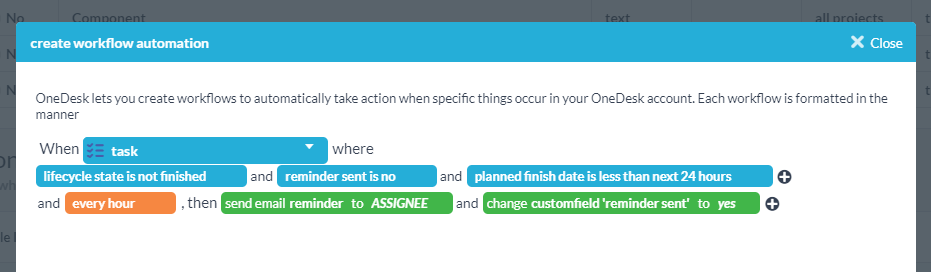
Questa automazione ricorda agli assegnatari le attività non finite che dovrebbero essere completate prima di 24 ore da ora.
- ETICHETTE BLU: The filtri sono per le attività, che sono nello stato “non finito”, hanno il campo personalizzato “promemoria inviato” a no e che hanno una data di fine pianificata antecedente (inferiore a) le 24 ore successive.
- ETICHETTA ARANCIONE: The trigger è “ogni ora”, il che significa che questa regola verrà eseguita ogni ora per verificare se i nuovi elementi ora corrispondono a questi filtri.
- ETICHETTE VERDI: The Azioni inviare un promemoria tramite posta elettronica agli assegnatari dell’attività e impostare il campo personalizzato “promemoria inviato” su sì
Nota: utilizziamo il campo personalizzato “promemoria inviato” per assicurarci che l’assegnatario non invii un nuovo promemoria ogni ora. Abbiamo quindi dovuto creare prima questo campo personalizzato sui biglietti. Abbiamo usato un file scelta campo personalizzato e abbiamo reso questo campo invisibile in modo da non ingombrare il nostro pannello dei dettagli del biglietto.
Chiudi i ticket dei clienti inattivi.
Questa regola di automazione chiude i ticket in cui stavi aspettando una risposta dal cliente per 7 giorni e avvisa il cliente.
- ETICHETTE BLU: The filtri sono per i biglietti in cui lo stato è “cliente in sospeso” e che non è stato modificato da prima di 7 giorni fa.
- ETICHETTA ARANCIONE: The trigger è “ogni ora”, il che significa che questa regola verrà eseguita ogni ora.
- ETICHETTE VERDI: The Azioni cambia lo stato in “chiuso” e pubblica una discussione dal bot dicendo che è stata chiusa.
Nota: questa automazione funziona perché abbiamo un’automazione diversa (attiva per impostazione predefinita) che cambia lo stato in “cliente in sospeso” quando rispondi a loro. Se il cliente risponde in seguito, questo riporterà il ticket nello stato “agente in sospeso”.